|
 |
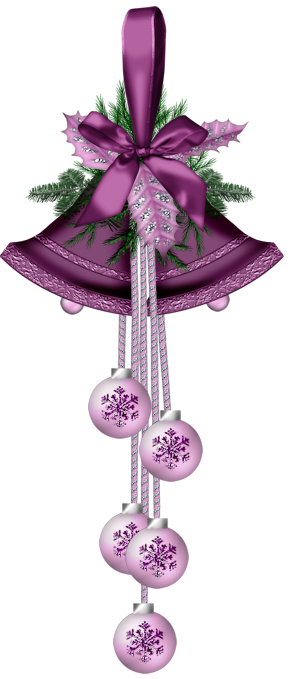 Top Two Moon
Top Two Moon
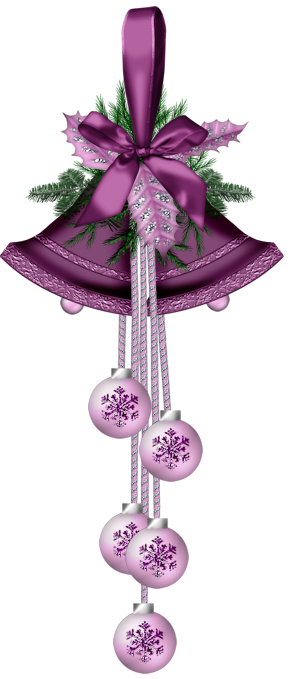
Dependendo de sua conexão a
tradução pode demorar um pouco
|
Obrigada Clo pela tradução para o Italiano
|
Material
- 2 tubes
- Enfeites
- Plugin FM Tile Tools
- Plugin Two Moon
- Efeitos do PSP
-
-
Roteiro
-
- 1- Abra seu tube e escolha duas
cores uma escura no foregraund e outra clara
- no backgraund e faça um gradiente
Linear 0 - 1
-
- 2- Abra nova imagem transparente 1000 x 600 px
e preencha com o gradiente
-
- 3- Effects > Texture Effect >
Texture = (coloquei Striation)
- 100 - 0 - 1 - 0 - 0 - 315 - 50 - 30
-
- 4- Repita item 3 e duplique
-
- 5- Image > Resize = 85%
-
- 6- Effects > Drop Shadow = 10 - 10
- 100 - 30,00
- (cor um pouco mais escura do top)
-
- 7- Repita item 6 com valores H-V
negativos
-
- 8- Nova layer e com a ferramenta
seleção faça um retangulo
- na Copia
da Raster 1 conforme printe
-
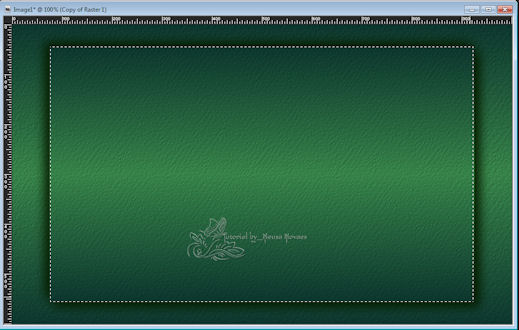 -
- 9- Abra o tube da paisagem Edit >
Copy
-
- 10- Edit > Paste Into Selection
-
- 11- Retire a seleção e aplique o
Plugin FM Tile Tools > Blend Emboss como abrir
-
- 12- Abra o tube principal Edit >
Copy
-
- 13- Edit > Paste as New Layer e
posicione-o a gosto
- (se for necessario, aplique
uma mask quantas vezes for necessario)
-
- 14- Plugin FM Tile Tools > Blend
Emboss como abrir e aplique sombra a gosto
-
- 15- Coloque os enfeites a gosto e
aplique o Plugin FM Tile Tools > Blend Emboss
-
- 16- Layers > Merge > Merge Visible
-
- 17- Image > Canvas Size = 1040 -
640
-
- 18- Com a ferramenta Magic Wand
selecione a parte transparente
-
- 19- Nova Layer e preencha com a cor
escura
-
- 20- Plugin Two Moon > Roto Blandes
na configuração que abrir
-
- 21- Effects > Inner Bevel = 31 - 27
- 5 - -27 - 43 - 22 - 20 - 75
-
- 22- Selections > Select all
-
- 23- Selections > Contract = 20
-
- 24- Repita itens 6 e 7 e retire a
seleção
-
- 25- Nova Layer e preencha com a cor
escura
-
- 26- Selections > Select all e
Selections > Contract 2 e
- logo a seguir clique sua tecla DEL
-
- 27- Salve como jpg seu top
esta pronto.
-
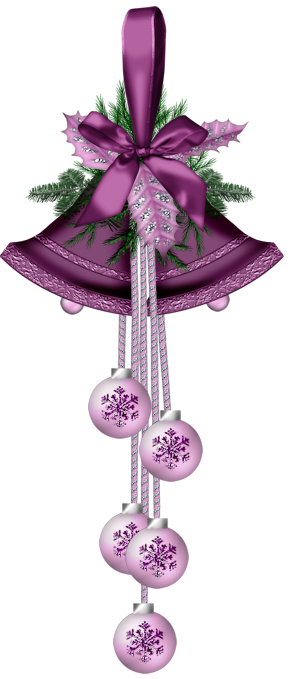 - Gostaria de ver seu
trabalho.
- Para isso envie-me para
neusa@amorepaixao.com.br
e terei prazer em expor em minha galeria.
- Para que eu possa
identificar sua tag, coloque o nome da tag e seu nome.
-
-
- Espero que gostem do efeito.
- Beijos Neusa
-
-
- ** Tutorial criado por
Neusa Novaes **
- 15 de dezembro de 2011
-
- Direitos
autorais reservados
- Proibido repasse
total ou parcial, cópias, alterações
- publicação em
sites ou blogs, sem autorização da autora.
-
-
-
 Créditos
Créditos

-
- Tubes:- Touchenette, Hebe,
Anna, Thafs
- Enfeites:- kTs_08d_12, Doodles
Floral Mimi Jade
- Mask:- Disfuminada Ket
-
-
-

-
- Outra Versão
-
|
| |